
Eine Website im Web Interface erstellen und uns mit ihr verbinden
Eine bequeme Möglichkeit, wie sich die Benutzer mit uns verbinden können, oder zumindest über das Internet, um große Konfigurationen oder Erklärungen für sie zu vermeiden, ist, eine Website zu aktivieren, damit sie sich mit den Anwendungen verbinden können. In diesem Verfahren wird erklärt, wie man diese Website aktiviert und wie man darauf zugreift, als wären wir ein Endbenutzer.

Zuerst öffnen wir die Konsole: “Heim” > “Programme” > “Citrix-Nationalpark” > “Metaframe Präsentationsserver” > “Access Suite-Konsole für den Präsentationsserver”.

Das erste Mal, wenn wir diese Konsole starten, Öffnet sich ein Assistent zum Entdecken von Servern, Es ist interessant, ihn abzuschließen, um auch die Gemeinschaft von hier zu verwalten. Wir aktivieren das Kästchen für “Diese Bildschirmüberspringung in der Zukunft” und klicken Sie auf “Folgende”,

Wir geben an, für welche Produkte wir möchten, dass diese Konsole dient, standardmäßig alle, “Folgende”,

Auf diesem Bildschirm sagen wir, auf welchen Servern wir die Weboberfläche installiert haben, standardmäßig auf diesem, In der ersten, fügen wir den Namen hinzu und “Folgende”,

Hier fügen wir alle Presentation Server hinzu, die wir verwalten möchten, in meinem Fall ich selbst, Also pulsiere ich weiter “Fügen Sie den lokalen Computer hinzu” und “Folgende”,

“Folgende” wenn alles in Ordnung ist,

und “Ende”

Okay, schon mit der geöffneten Konsole, müssen wir zu “Komponenten der Suite” > “Konfigurationstools” > “Weboberfläche”, und wir klicken auf “Website erstellen”.

Wir geben an, dass es eine Website für unseren Server sein wird, Das heißt, Eins “Präsentationsserver”, “Folgende”,

Das wird uns eine Website in IIS erstellen, standardmäßig, wenn wir keine weiteren Websites haben, wird er sie in “Standard-Webseite” und jetzt ist es optional, ob wir sie als Standardseite der Website festlegen möchten, Das heißt, ob http://serveriis geöffnet wird oder ob wir wollen, dass sie in einem bestimmten Ordner ist, normalerweise, wenn wir eine IIS-Website haben, dass wir eine bestimmte Website als Standard festlegen, also werden wir dies auf folgende Weise tun: HTTP (Englisch)://serveriis/citrix/metaframe, “Folgende”

Wenn es die erste Website ist, die wir erstellen, und wir keine Konfiguration haben, Markieren “Verwendung lokaler Konfigurationsdateien” und “Folgende”.
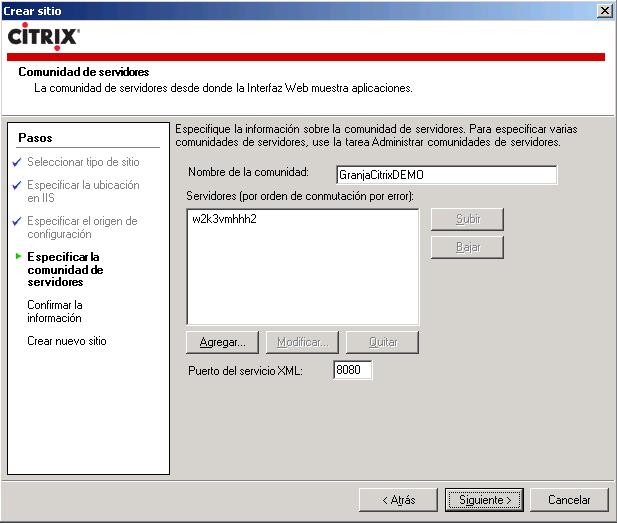
Wichtiger Schritt, wir müssen angeben, mit welcher Gemeinschaft diese Website verbunden wird und vor allem mit welchen Servern und auf welchem XML-Port, wenn wir den XML-Port zuvor geändert haben, müssen wir ihn jetzt auch angeben. “Folgende”,

Wir überprüfen, dass alles in Ordnung ist, und klicken auf “Folgende”,

Okay, “Ende”.
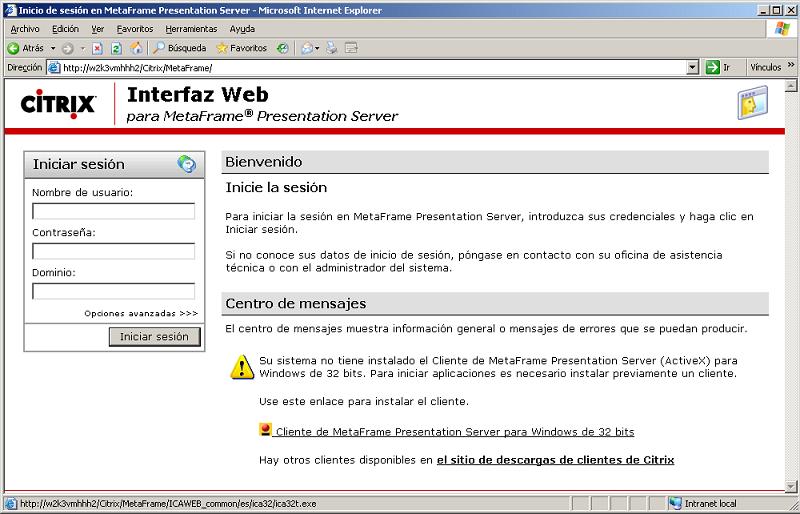
Nun überprüfen wir, ob alles in Ordnung ist, und öffnen den Pfad, In meinem Fall, HTTP (Englisch)://w2k3vmhhh2/citrix/metaframe und diese Website wird geladen. Wichtig: Die Weboberfläche funktioniert nur mit Internet Explorer. Beim ersten Verbinden müssen wir ein ActiveX-Plug-in auf dem PC installiert haben (oder Webclient). Um dies zu tun, laden wir es herunter, indem wir auf den Link unten klicken “Metaframe Presentation Server-Client für Windows von 32 Bit”. Dies wird die gängigste Art der Verbindung über das Internet sein.

Anklicken “Ausführen” um es zu installieren.

“Ja”

“Ja”

Wir warten, bis es installiert ist…

Annehmen, aber ACHTUNG, alle Internet Explorer müssen geschlossen werden, sonst funktioniert es nicht.

Okay, wir öffnen erneut Internet Explorer und verbinden uns mit der Webseite, HTTP (Englisch)://w2k3vmhhh2/citrix/metaframe. Es wird nach einem Benutzername gefragt, Passwort und Domain, wir füllen es aus und klicken auf “Anmelden”,

Als Benutzer werden uns die Anwendungen angezeigt, auf die wir Zugriff haben, wenn wir sie in Ordnern organisiert haben, gehen wir in den, der uns interessiert, zum Beispiel werde ich Word öffnen, ich gehe auf “Office 2003”,

und führe es mit einem Klick aus “MS Word 2003”, jetzt warten wir ein paar Sekunden, bis die Anwendung geöffnet wird, das erste Mal müssen wir Geduld haben.

…

Esta pantalla nos pregunta si queremos que se lleven las unidades del PC cliente al servidor, si queremos que el usuario tenga acceso a su disco, lo interesante es que sí y marquemos un “Acceso completo”, todo esto se puede personalizar por directivas y que no pregunte. Para eso en el servidor renombramos los discos fisicos, para que el C: del usuario sea el C: en Word, y así respectivamente con todos sus discos, y si él quiere guardarse el documento o lo que le interese no se complique con unidades de disco. “Annehmen”,

Y así se nos abrirá la aplicación publicada, el usuario no notará diferencia si es en su PC o en el servidor. Lo interesante es que si estamos en una LAN/dominio se abran las aplicaciones con el cliente Program Neighborhood y así podamos sacar accesos directos al escritorio de los programas.
Usando Web Interface para una WAN,
Si lo que queremos es además de tener este sitio web creado aprovecharlo para conectarnos desde otra red, o desde internet mismamente, siempre que algún dispositivo haga NAT debemos seguir estos pasos. Si no los seguimos, cuando alguién intente conectarse por web, se bajará el fichero “launch.ica” con la IP de la LAN del servidor Presentation Server, y eso no debe de ser así, si no con la IP pública de nuestro Firewall/Router. Para realizar esto, nos conectamos a cada servidor Presentation Server y ejecutamos lo siguiente:

Was getan werden muss, ist, dem Citrix-Server zu sagen, dass er die öffentliche IP und nicht seine eigene zurückgibt, mit dem Befehl ALTADDR aus MSDOS als alternative Adresse. Was passiert, wenn ALTADDR nicht verwendet wird, ist, dass der Citrix-Server seine LAN-IP zurückgibt und die Clients aus anderen Netzwerken sich logischerweise nicht verbinden können. Also in meinem Fall: “altaddr /set ÖFFENTLICHE_IP”

Und wir überprüfen mit dem Befehl ALTADDR, welche die alternative IP wäre (unsere öffentliche IP, die auf den PS-Server mit ICA-1494 abgebildet ist).

Jetzt einfach von der Citrix Access Suite-Konsole, müssen wir den Zugangstyp ändern, hierfür, wir gehen zu: “Komponenten der Suite” > “Konfigurationstools” > “Weboberfläche” > mit der rechten Maustaste auf die Website > “Verwalten des sicheren Zugangs für Kunden” > “DMZ-Konfiguration ändern”.

Und hier müssen wir angeben, welche Arten von Verbindungen wir haben und wie sie hergestellt werden. Wir müssen “Hinzufügen” der IP-Bereich unseres LANs, damit die Clients, die aus diesem IP-Bereich kommen, eine Verbindung herstellen “Direkt” zu den PS-Servern, und alle anderen “Standardmäßig” stellen eine Verbindung über die IP-Adresse her “Alternative” die wir mit ALTADDR eingegeben haben, für alle, die sich über das Internet verbinden, wird die öffentliche IP zurückgegeben, und alle, die sich über das LAN verbinden, arbeiten direkt.
Obwohl bei der Nutzung von WI über ein WAN empfohlen wird, CSG zu verwenden.











































